Nebylo možné načíst plugin do prohlížeče příčin a možností pro odstranění chyby

- 750
- 76
- Miloš šulc Phd.
Internet je globální, velký uživatelský portál, ve kterém každý může najít zajímavé informace. Prostřednictvím počítačů a různých gadgetů používají lidé informativní data různých webů, poslouchají hudbu, sledují videa, čte novinky, komunikují, hrají. Co zklamání rozumí uživateli, když jeho online kapacita je v určitém okamžiku omezena na nápis na obrazovce, což ukazuje nemožnost načíst plugin zájmu. Zvažte v tomto článku důvody problému tohoto typu, jakož i běžné a efektivní možnosti jejich eliminace.

Korekce chyby načítání pluginu v prohlížeči.
Což znamená „nepodařilo se načíst plugin“
Moderní zařízení umožňují uživatelům volně procházet internetem, pokud existuje spojení. Načítání zájmů zájmu, programů a obsahu se vyskytuje prostřednictvím prohlížeče a ten se vybírá výhradně uživatel. Někdy dochází k nouzovým situacím, když u vchodu dokonce na často navštěvovaný web neumožňuje načíst požadovaný obsah.
Před přechodem na důvody nemožnosti volného provozu uživatelských internetových zdrojů je důležité pochopit, kdy je problém spojen s funkčními schopnostmi pluginu a co to znamená. Uživatelé musí často čelit tomuto problému při návštěvě webů, které umožňují prohlížet nebo stahovat video, herní aplikace nebo hudební soubory, nejčastěji při používání Google Chrome, Opera a Yandex jako prohlížeče. Problém se projevuje následovně: Na obrazovce je místo očekávaných informací fráze „mohla být zatížena plug -i“, což znamená, že přeložené „selhalo“.
Taková věta na obrazovce zařízení omezuje schopnosti, znemožňuje načíst tento obsah. Pracovní kapacita prohlížeče je zajištěna sadou funkcí, které jsou pro osobu neviditelné. Obyčejný uživatel musí pochopit nuance a jemnosti práce pouze v těchto situacích, pokud nebylo možné získat obsah zájmu, pokud existují problémy s reprodukcí týmu.
Důvody vzniku chyby
Jak ukazuje praxe, důvody, proč se určité informace o počítačovém zařízení nenačte, mohou být jich několik. Nejprve byste měli zkontrolovat dostupnost spojení s internetem. Pokud je to vyloučeno, pak je možné, nelze načíst plugin kvůli zastaralosti prohlížeče, s nutností jej aktualizovat na nejnovější verzi, jeho přetečení informací třetího strany nebo porucha spočívá v nesprávnosti práce přehrávače Adobe Flashi. Ve výchozím nastavení je práce tohoto hráče neviditelná pro uživatele, ale i drobné poruchy v jeho fungování budou omezeny na prohlížení, načítání a stahování některých dat. Zvažte podrobně, jak se vypořádat s podobným problémem, kde začít opravit chyby, jak vrátit funkčnost prohlížeče a přístup ke všem internetovým datům.
Metoda pro odstranění problému načítání pluginu
Pojďme přijít na to, co dělat, pokud nebylo možné načíst plugin, se zaměřením na praktickou stránku řešení problému.
Aktualizace přehrávače Adobe
Zpráva nemohla načíst plug -i na obrazovce jakéhokoli zařízení, vyrazí osobu z obvyklého provozního režimu, omezuje jeho schopnosti. Stojí za to spustit řešení s aktualizací přehrávače Adobe Flash Player, jehož zastarávání nebo fungování je nejčastějším faktorem, který vyvolává nemožnost pracovat s některými weby. Proto můžete vyřešit problémy v práci hráče s několika možnostmi řešení problému. Nejprve se musíte ujistit, že je plugin zahrnut do systému. Chcete -li to provést, v prohlížeči v řádku adresy zadejte příkaz: Název prohlížeče je Columboy Double Slash Plugins. Například pro operu bude postup vypadat takto: Opera: // pluginy, v okně otevřené, najděte nástroj Adobe Flash Player a zkontrolujte jeho stav. Pokud je nástroj odpojen, aktivujte svou práci.
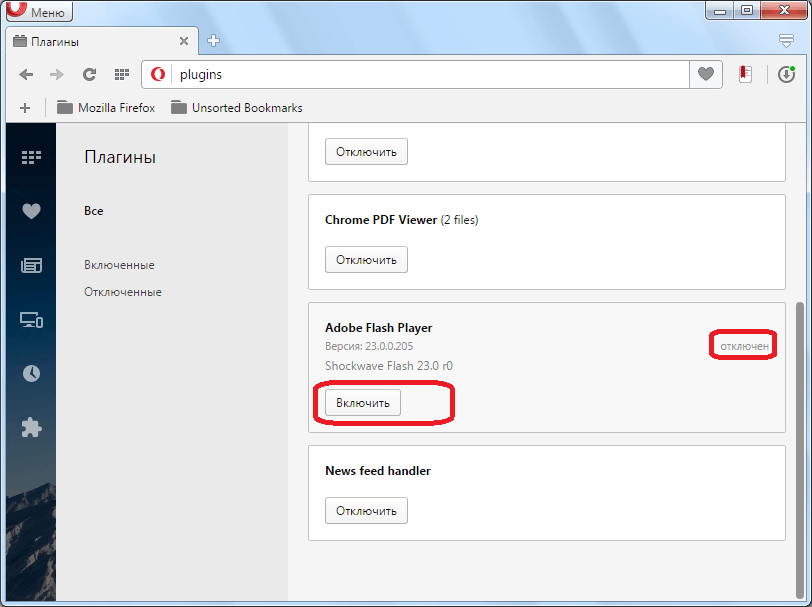
Můžete jej také aktualizovat na nejnovější verzi. Chcete -li to provést, musíte odstranit plugin, stáhnout si nový a nainstalovat jej. Můžete také vyřešit automatickou aktualizaci programu. Pokud je vše jasné s první možností, nainstalujte automatické aktualizace, které musíte: zadejte ovládací panel prohlížeče, přejděte do části „Všechny ovládací prvky“. Zde najděte přehrávač Adobe Flash, vyberte „Změnit nastavení aktualizace“ a povolte automatizovanou aktualizaci. Po restartování počítače by se změny měly vstoupit v platnost, pokud jsou důvody v zastaralém softwaru, budou pluginy načteny ve standardním režimu.
Čištění mezipaměti a sušenek
Důvodem výskytu problému s pluginy je často ucpání prohlížeče, což je vysvětleno přítomností velkého počtu informačních souborů a skvělým příběhem návštěvy webových stránek spotřebitelem. Takové informace jsou druh „softwarového“ odpadu, který ovlivňuje pracovní kapacitu prohlížeče, takže musíte pravidelně čistit cookies a mezipaměť. Proces eliminace problému „nedokázal načíst plugin“ historií čištění je podobný všem prohlížečům, je ve funkčnost podobný, ale má určité rozdíly v závislosti na typu programu. Pokud je Google Chrome provozován jako prohlížeč, zatímco program vydal informace o nemožnosti stahování pluginu, čištění Kesha a Cooks se provádí následovně:
- Otevřete nabídku karet Google Chrome, jejíž ikona je v horním, pravém rohu stránky.
- Přejděte do registru „Další nástroje“.
- Vložte kontroly naproti dalším informacím.
- Vyberte charakteristiku „pro celou dobu“.
- Potvrďte tlačítko „čisté historie“.
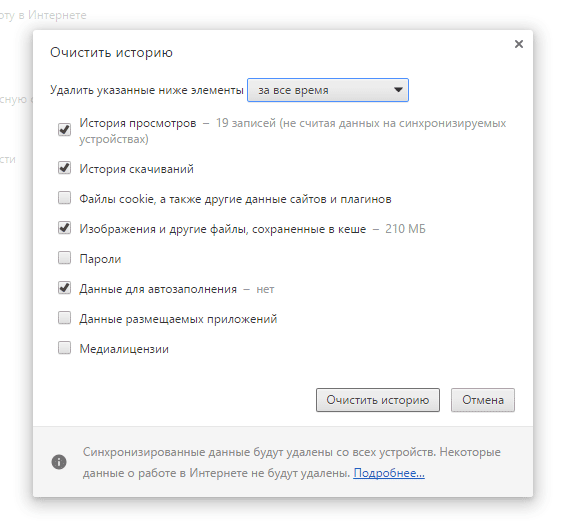
Internet Explorer bude muset projít nabídkou, jak přejít na linku „Bezpečnostní“ v Khrom, s přechodem do registru „Odstranit časopis prohlížeče“. Po odložení zaškrtávacích znaků, naproti informaci „Extra“, potvrďte akci tlačítka „Odstranit“ tlačítko. V „Opeře“ je ikona nabídky umístěna v levém horním rohu prohlížeče. Pokud nebylo možné stáhnout plugin v opeře, vyřešit problém ucpávání, bude nutné otevřít prohlížeč, najít položku „Nastavení“ v nabídce, přejděte na „Zabezpečení“, kde je schopnost vybrat a vybrat a Smazat cookies, hotovostní soubory, historie stahování a návštěvy po celou dobu provozu obslužného programu bude otevřena.
Когkdo не загружаются плагины в б бзере, его очисту от мероноděых а а а а а а а а д д д эш эш эш. анных, производодоdne через меню, где, внизу странцы, имеется пункт показа obale. V okně rozvíjející se v části „Osobní údaje“ přejděte do bodu „Historie čištění“, kde si vybrat mezipaměť a soubory cookie, a poté potvrdit jejich odstranění. Po dokončených postupech a opětovném načtení prohlížeče je problém s omezením schopnosti stahovat určitý obsah, musí se rozhodnout.
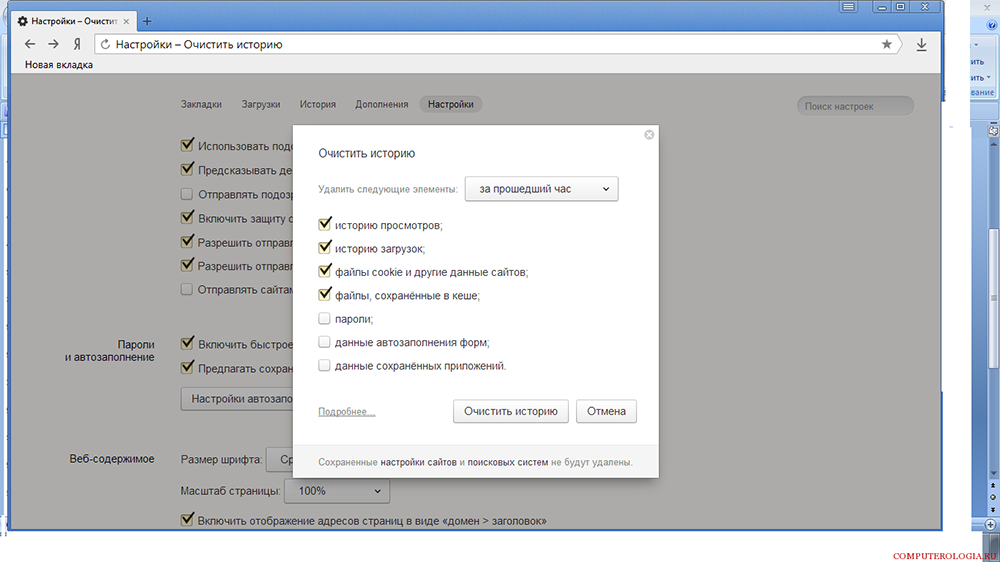
Upgrade prohlížeče
Okno „chyby pluginu“ v Yandex Brauzer, Google Chrome, Opera nebo jiné internetové prohlížeče se také mohou projevit kvůli zastavení prohlížeče. V tomto případě lze chybu odstranit aktualizací pozorovatele. Chcete -li aktualizovat prohlížeč, bez ohledu na jeho název, budete muset přejít do nastavení aplikace v nabídce, kde najít položku „O programu“ a kliknout na ni pomocí pravé klávesy myši. V okně, které se objeví, musíte kliknout na „Aktualizace“ a počkat na dokončení aktualizace. To bude označeno odpovídajícím nápisem na obrazovce.
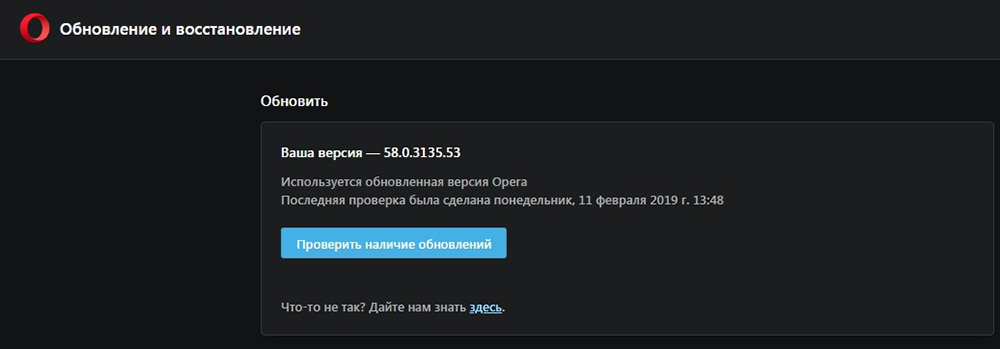
Odstranění virů
Velmi vzácné, ale vyskytující se případy, kdy je funkčnost prohlížeče omezena na viry, které přišly do PC v procesu „putování“ na webech. Abychom vyloučili virovou infekci počítače, bude nutné zahájit antivirový program, násilně prohledat OS pro přítomnost virů, pokud je k dispozici na PC, nebo načíst a nainstalovat licenční verzi jedné z nich jednoho z nich.
Obnovení funkčnosti systému
Problém načítání pluginů lze také vysvětlit konfliktem nástrojů nainstalovaných na PC. Pokud uživatel nedávno nainstaloval jakoukoli aplikaci s prohlížečem Flash Player, bude nutné obnovit výkon softwaru. Postup je instrukce kroku -prostřednictvím -krok:
- Otevřete nabídku „PC panel PC“, následuje přechod do kategorie „Všechny ovládací prvky“. Chcete -li to provést, v řádku „Zobrazit“ musíte vybrat položku „Malé ikony“, kde najdete řádek „obnovení“ v seznamu.
- V okně, které se objeví, vyberte řádek „Spuštění zotavení systému“, sledujte týmy, které se objevují na obrazovce, proveďte přechod do kontrolní polohy klíče „Next“.
- Postup obnovení bude po dokončení procesu nějakou dobu trvat, bude obnovena všechna nastavení systému nezbytná pro správné fungování operačního systému.
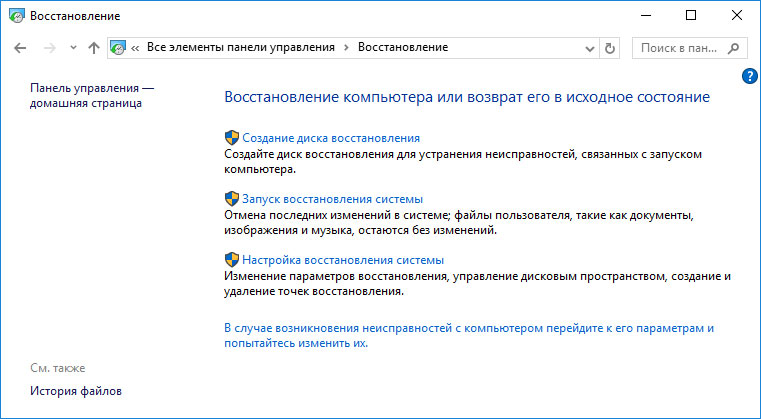
Shrnutí
Chyba sestávající v nemožnosti práce s pluginy je jedním z nejběžnějších, ale na počítačových zařízeních se snadno odstraní. Eliminace chyb neposkytuje složité systémové manipulace, v podstatě je výsledek dosažen po aktualizaci přehrávače Adobe Flash, někdy může být nutné vyčistit prohlížeč, jeho upgrade nebo přeinstalovat. Podle pokynů předepsaných v článku bude každý schopen nezávisle bez pomoci odborníků vrátit pracovní kapacitu prohlížeče a opravit chybu systému.
- « Převeďte soubory Excel na XML a Vice
- Ověřené metody zlepšení bezpečnosti Androidu při práci na internetu »

